Схожі та рекомендовані статті
Як підключити два комп'ютера до інтернету
 Сьогодні Sovets.com розповість, як підключити обидва домашніх комп'ютера до інтернету. Це зручно, адже Ви зможете створити між ними локальну мережу, а значить зможете користуватися загальними ресурсами (принтер, сканер і т.д.) і обмінюватися інформацією між комп'ютерами.
Сьогодні Sovets.com розповість, як підключити обидва домашніх комп'ютера до інтернету. Це зручно, адже Ви зможете створити між ними локальну мережу, а значить зможете користуватися загальними ресурсами (принтер, сканер і т.д.) і обмінюватися інформацією між комп'ютерами.
Почнемо з найпростішого, підключення до інтернету через wi-fi роутер (маршрутизатор).
Підключення комп'ютерів до інтернету через роутер
Для такого типу підключення необхідно спеціальний пристрій - маршрутизатор або, як його ще називають, роутер. Можна вибрати будь-яку модель. Такі бренди як linksys і cisco відмінно справляються зі своїм завданням, але необов'язково зациклюватися тільки на цих марках. Для того, щоб отримати максимальне задоволення від користування інтернетом, ваш комп'ютер або ноутбук повинен мати wi-fi.
Потрібно налаштувати wi-fi роутер. Неможливо в одній статті універсально описати поетапно підключення для кожного маршрутизатора. У кожної моделі своя прошивка, свій інтерфейс. Зазвичай ви з'єднуєте пристрій з комп'ютером (через кабель або wi-fi) і далі настройка проходить через веб-інтерфейс (в браузері), де замість адреси вводиться локальну адресу мережі, який також може розрізнятися для різних роутерів (наприклад, http://192.168.1.1/).
На що потрібно звернути увагу при налаштуванні маршрутизатора? На спосіб підключення. Це залежить від вашого інтернет-провайдера. Інтернет, грубо кажучи, має три способи підключення:
- пряме підключення зі статичним або динамічним адресою. Для останнього звичайно потрібно підредагувати mac-адресу пристрою або повідомити вашому постачальнику послуг Інтернет заводський, щоб вони могли налаштувати його у себе.
- PPPoE підключення. Для нього необхідно знати ім'я і пароль для авторизації.
- PPTP/L2TP підключення. Для цього способу також необхідно ім'я і пароль, але крім цього і адресу або ім'я сервера.
Також не забудьте налаштувати безпеку мережі, щоб ваш сусід не зміг користуватися вашим бездротовим інтернетом. Рекомендуємо ставити режим WPA2-PSK AES.
Для зручності поміняйте ім'я мережі на власне, щоб простіше було знайти своє підключення серед списку з'єднань, тому що зазвичай за умовчанням ставиться заводське ім'я роутера.
До будь маршрутизатору додається інструкція, якщо немає російською, можна скачати в Інтернеті у одного. Досвідченому користувачеві комп'ютера весь процес налаштувань буде інтуїтивно зрозумілий. Недосвідченому можливо варто покликати когось на допомогу.
З роутерами розібралися.
Далі ми опишемо три популярні способи організувати локальну мережу між комп'ютерами. Але для початку трохи теорії.
Топології локальних мереж, структура локальної мережі
Існує кілька популярних структур локальних мереж - шина, кільце, зірка. Найбільшу популярність завдяки своїй надійності і можливості централізованого управління отримала остання з них - топологія зірка. У мережі, побудованої цієї топології, кожен комп'ютер під'єднується до концентратора або хабу (hub) через кабель. Хаб забезпечує паралельне з'єднання робочих станцій мережі і таким чином вони можуть обмінюватися інформацією між собою.
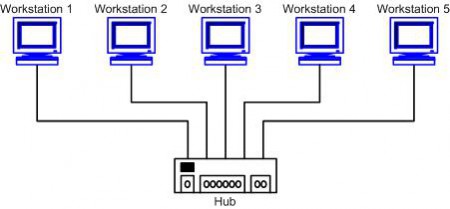
Великою перевагою є надійність такої структури мережі. Крім цього, до такої мережі легко підключити новий комп'ютер (обмеження тільки на кількість входів на хабі) і легко відключити вже підключений, не вплинувши на роботу мережі в цілому. Така мережа стійка до несправностей і розривів окремих станцій локальної мережі.
Перейдемо до налаштувань мережі.
Підключення інтернету на два комп'ютери, спосіб 1
Наприклад, Ваша мережа організована таким чином. Два комп'ютери підключені до хабу, інтернет лунає через нього на кожну з робочих станцій.
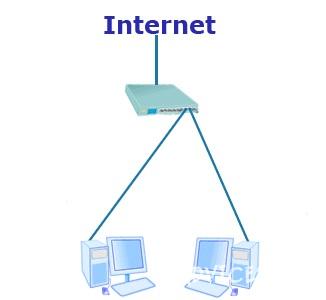
Припустимо, що всі кабелі вже підключені і необхідні технічні роботи проведені. Тепер перейдемо до налаштування мережі, як би почнемо «знайомити» наші комп'ютери.
У цій статті опис налаштувань буде описано на прикладі операційної системи Windows XP. Втім, для решти систем Microsoft відмінності будуть мінімальні, головне зрозуміти основний принцип того, що ми хочемо зробити.
Для початку дамо ім'я кожному з комп'ютерів. Важливо пам'ятати, що імена комп'ютерів повинно різнитися. Далі ми призначимо обом комп'ютерам одну робочу групу. Заходимо «Пуск» - «Панель управління». Шукаємо в списку пункт «Система».
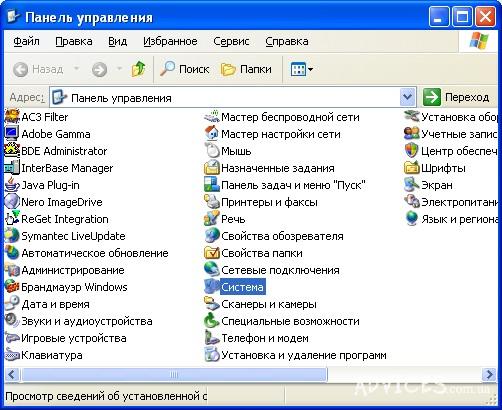
Заходимо в нього. Відкривається віконце, шукаємо в «Властивостях системи» вкладку «Ім'я комп'ютера».

Шукаємо кнопку «Змінити» і тиснемо на неї. Відкривається нове віконце.
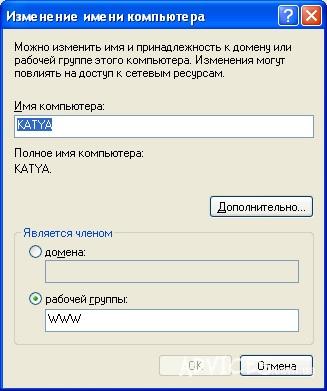
У цьому віконці задаємо ім'я комп'ютера і робочої групи, назви повинні розрізнятися. Після цього застосовуємо скрізь наші налаштування, натискаємо «Оk». Після цього нас попросять перезавантажити комп'ютер для того, щоб нові дані вступили в силу.
Після перезавантаження знову заходимо в «Панель управління», тільки тепер нас цікавить пункт «Мережеві підключення», там вибираємо властивості локального підключення.

Нас цікавить настройка компонента «Протокол Інтернету (TCP / IP)». Всі інші компоненти налаштовувати поки не треба.
Тут можливі 2 варіанти розвитку подій. Якщо підключення до мережі Інтернет здійснюється по виділеній лінії, то вся настройка проводиться автоматично Вашим інтернет-провайдером. Якщо до хабу підключається роутер (Ваш модем), то необхідні дані потрібно прописати вручну. Прописувати будемо IP-адресу, Маску підмережі і Основний шлюз.

Прописуємо наступні настройки:
Основний шлюз - 192.168.0.1;
IP-адреса - вибираємо будь-яке значення з діапазону 192.168.0.2 - 192.168.0.255;
Маска підмережі 255.255.255.0.
Увага: ці дані вказані для прикладу, хоча і можуть бути вірні для більшості випадків налаштування локальної мережі. Справжні дані потрібно уточнити у адміністратора мережі або провайдера ваших послуг.
Важливо пам'ятати, що IP-адреси на обох комп'ютерах має бути різними, інакше такий збіг завжди призводить до конфлікту адрес в мережі, а відповідно - до неможливості роботи в локальній мережі.
Підключення Інтернету на два комп'ютери, спосіб 2
Наприклад, варіант наступний. Два комп'ютери з'єднані між собою через світч або яким-небудь іншим способом, але інтернет є тільки на одному з них. Треба, щоб на другому з'явився інтернет також.
Для цього для першого комп'ютера, на якому є інтернет:
Заходимо в налаштування мережевого підключення через «Мережеве оточення» - «Властивості». Правою кнопкою на на нашому з'єднанні - «Властивості». В відкритому вікні шукаємо вкладку «Додатково», в ній виставляємо включеною опцію «Дозволяти іншим користувачам мережі використовувати підключення до інтернету даного комп'ютера».
Для другого комп'ютера:
Заходимо аналогічно в налаштування мережевого підключення. Тільки замість вкладки додатково налаштовуємо компонент «Протокол Інтернету (TCP / IP)».
В якості основного шлюзу і предпочитаемого DNS-сервера прописуємо IP-адресу першого комп'ютера. Його можна дізнатися через команду ipconfig. Для цього на першому комп'ютері «Пуск» - «Виконати» - сmd - «Ok». Далі в розпочатому чорному вікні в командному рядку пишемо ipconfig і тиснемо Enter. Випаде великий список, шукайте в ньому «IP-адреса».
Підключення Інтернету на два комп'ютери, спосіб 3
Також хочемо описати ще одну можливість підключення з додатковою мережевою картою. Тобто ми будемо налаштовувати інтернет на другому комп'ютері через перший, використовуючи додаткове обладнання, а саме мережеву карту. Такого типу підключення називається підключенням за схемою «активна зіркою».
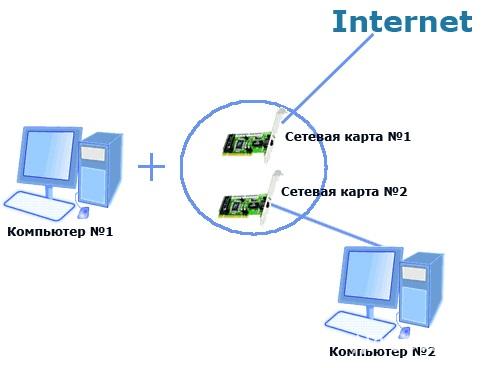
Припустимо, що також вже проведено усі технічні роботи і існує працездатна мережу між двома комп'ютерами за умови підключення за схемою «активна зірка».
Налаштування повністю аналогічна описами налаштувань в першому способі за винятком Інтернет. Для того, щоб другий комп'ютер отримав інтернет від першого, потрібно в якості основного шлюзу другого комп'ютера прописати IP-адресу першого.
Може виникнути проблема з налаштуваннями firewall. Для того щоб фаєрвол не блокував передані по мережі дані, потрібно налаштувати зони довіри для firewall. Краще в цьому питанні проконсультуватися з фахівцем, адже не знаючи, якомога більше нашкодити безпеці свого комп'ютера. Для того щоб перевірити, блокує чи мережевий екран мережні пакети, можна на час його відключити.
Недоліком такого підключення є залежність першого комп'ютера від другого. Але, найголовніше, що з поставленим завданням така схема підключення все ж справляється.
Сподіваємося, що дана стаття допомогла впоратися з проблемою підключення і тепер Ви можете спокійно всією сім'єю користуватися інтернетом.

 Алекс
Алекс
 Алексей
Алексей
 Юрий
Юрий
 Артём
Артём
